恸哭之星Crystar手柄支持补丁让你的游戏支持手柄,并且全部的DLC内容也完全的支持手柄,对于习惯使用手柄来进行游戏 玩家来说是一个非常不错的选择,不过整体的操作上面较为的复杂,你需要按照操作来一步一步的进行才能够正常的使用,需要的话就快来下载这款恸哭之星Crystar手柄支持补丁!
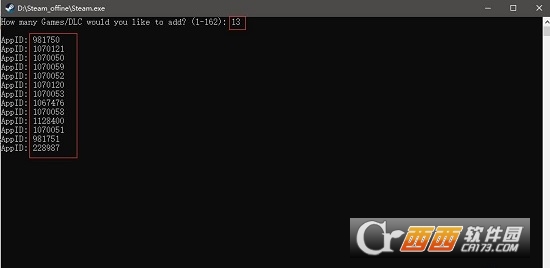
恸哭之星Crystar手柄支持补丁
让游戏完全的支持补丁
操作说明
这个游戏比较特殊,自身无XInput接口,只有完全调用STEAM的接口才支持手柄,老手的经验在这里不适用,务必细心阅读,每一步都成功以后,方能进行下一步:
第一步:保证你有Steam客户端和账号(不放心的可以注册一个小号)。这个属于老生常谈了,不愿安装Steam的赶紧右上方X掉,你的时间很值钱的;
第二步:下载《恸哭之星Crystar》游戏资源和GLR v1.7.3,本帖第一页有资源链接可供下载。
之前下过那个帖子里的GLR的现在也请重新下载本帖链接里的GLR v1.7.3,因为acf不是之前那个了。
第三步:先启动一下你的Steam客户端,登陆一下账号啥的,然后设置-控制器,注册一下你的手柄,注册成功后关闭Steam,注意托盘里的进程要关闭才行;
如果手柄注册成功的话,你可以尝试插拔一次手柄,在这个界面会提示找到手柄,右下角会有如下2个提示弹窗:
第四步,将游戏和GLR都解压到Steam的文件夹里,如果你的默认游戏库设置不在Steam的文件夹里,自行对照搬迁,但GLR必须放在Steam文件夹里;
第五步:到解压出来的DLLInjector.exe上右键,发送到桌面快捷方式,然后到桌面快捷方式上,右键属性,后面添加【 -DisablePreferSystem32Images】 (填【】内内容,不含前后【】号,注意-的前面有个空格),保存;
第六步:确认你已连上或打开了手柄,然后去启动上一步建好的快捷方式,有对话框弹出的话点“否”;
第七步:在弹出的命令行窗口中输入26个ID:
981750、1067471、1067476、1070050、1070051、1070052、1070053、1070054、1070055、1070056、1070057、1070058、1070059、1070120、1070121、1070122、1070123、1070130、1070131、1070132、1070140、1070141、1070142、1111350、1111351、1111352
复制代码
每输一个数字要回车一次,共26行,这26个ID,其中第一个是游戏ID,后面25个是DLC的ID;DLC编号来源:https://steamdb.info/app/981750/dlc/);
然后就会开启steam了,如果你第三、第六步是照粗体字做的,那么在开启steam是会有小窗提示控制器已连接
库中此游戏如图所示,可以看到DLCs也全装好了:
第八步:选中库中左侧的crystar,然后点击上图中右下角红框的“控制器设置”(需连接控制器后才会有此标识),会出现如下窗口:
此时手柄按X键(XBOX系手柄)或方框键(PS4系手柄),选择“推荐”里的唯一一种方案的按键:
选好后再按X键应用,然后B键(PS4为〇键)退出。
第九步:开始游戏,如无意外,将完美支持对应的手柄按键(注意此图右下角提示↓)。
测试30分钟,本人X1s和PS4的两个手柄均按键完美,无任何问题








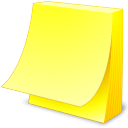











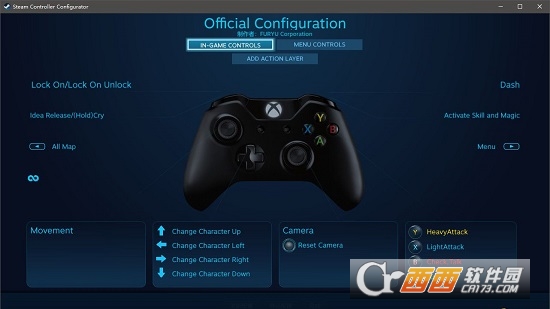
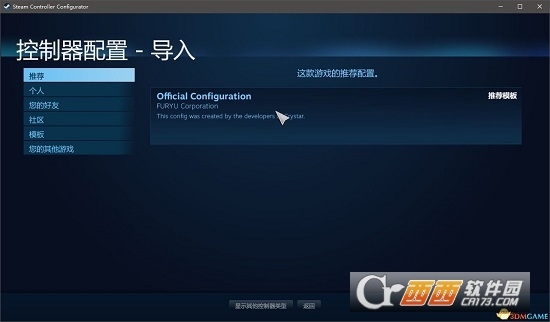

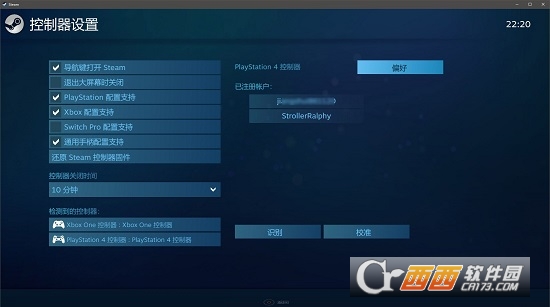
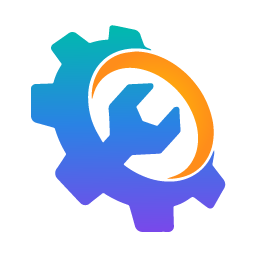
 大小: 80.0M
大小: 80.0M
 大小: 66.5M
大小: 66.5M
 一流游戏变速器V0.3 绿色免费版
一流游戏变速器V0.3 绿色免费版  起凡游戏平台2022官方版v2.4.0.0 最新版
起凡游戏平台2022官方版v2.4.0.0 最新版  Flash游戏修改大师V3.3 绿色版
Flash游戏修改大师V3.3 绿色版  快玩游戏盒v3.6.5.8 官方最新版
快玩游戏盒v3.6.5.8 官方最新版  游窝游戏盒v1.2.3.5官方最新版
游窝游戏盒v1.2.3.5官方最新版  宅霸联机平台4.5.0官方版
宅霸联机平台4.5.0官方版  QQ游戏20215.28 官方正式版
QQ游戏20215.28 官方正式版  VirtuaNES(FC模拟器)0.97 简体中文版
VirtuaNES(FC模拟器)0.97 简体中文版  游侠对战平台V7.06 官方版
游侠对战平台V7.06 官方版  最成功的GBA模拟器1.80 SVN1131 中文版
最成功的GBA模拟器1.80 SVN1131 中文版  PS2模拟器PCSX20.9.9 SVN4897 全插件汉化版
PS2模拟器PCSX20.9.9 SVN4897 全插件汉化版  JoyToKey汉化版6.6 绿色汉化版
JoyToKey汉化版6.6 绿色汉化版  snes模拟器(Snes9x)1.53 简体中文版
snes模拟器(Snes9x)1.53 简体中文版  Mame32 Plus! 模拟器105U5中文版
Mame32 Plus! 模拟器105U5中文版  金山游侠V 官方正式版
金山游侠V 官方正式版  我的世界国服【网易版】1.8.0.35383 官方中文版
我的世界国服【网易版】1.8.0.35383 官方中文版  origin平台v10.5.112.50486 简体中文版
origin平台v10.5.112.50486 简体中文版  GBA-GBC模拟器(VisualBoyAdvance-M)2.0.0 官方最新版
GBA-GBC模拟器(VisualBoyAdvance-M)2.0.0 官方最新版  腾讯start云游戏平台pc版客户端v0.11.0.13794 官方最新版
腾讯start云游戏平台pc版客户端v0.11.0.13794 官方最新版  vs对战平台v5.2 官方正式版
vs对战平台v5.2 官方正式版  联众世界游戏大厅2021v2.8.11.7 官方正式版
联众世界游戏大厅2021v2.8.11.7 官方正式版